Slik fikser du trådløs funksjon er slått av (Radio er av)
Miscellanea / / November 28, 2021
Slik fikser du trådløs funksjon er slått av (Radio er av): Du har et problem med trådløs tilkobling (WiFi) fordi det ikke er noen tilgjengelige enheter å koble til, og når du prøver å feilsøke etterlater det feil: Trådløs funksjon er slått av (radio er av). Hovedproblemet er at den trådløse enheten er deaktivert, så la oss prøve å fikse denne feilen.
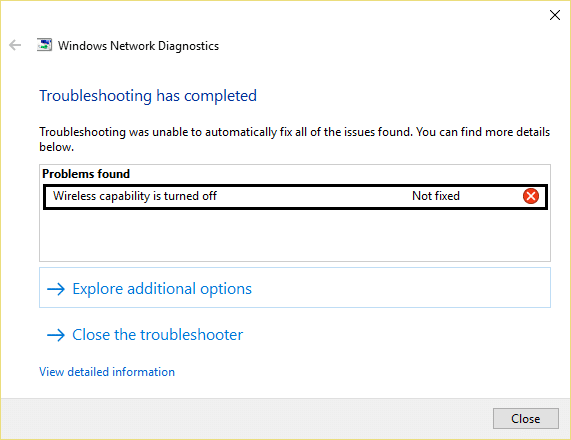
Innhold
- Fix Wireless-funksjonen er slått av (Radio er av)
- Metode 1: Slå WiFi PÅ
- Metode 2: Kjør nettverksfeilsøking
- Metode 3: Aktiver nettverkstilkoblingen
- Metode 4: Slå på trådløs funksjon
- Metode 5: Slå på WiFi fra Windows Mobilitetssenter
- Metode 6: Aktiver WiFi fra BIOS
Fix Wireless-funksjonen er slått av (Radio er av)
Metode 1: Slå WiFi PÅ
Du kan ha trykket på den fysiske knappen ved et uhell for å slå av WiFi eller et program kan ha deaktivert det. Hvis dette er tilfelle kan du enkelt fikse Trådløsfunksjon er slått av feil med bare et tastetrykk. Søk på tastaturet etter WiFi og trykk på det for å aktivere WiFi igjen. I de fleste tilfeller er det Fn (Funksjonstast) + F2.
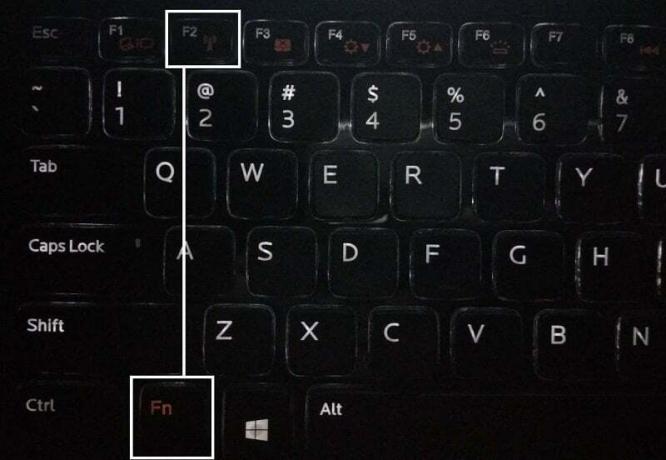
Metode 2: Kjør nettverksfeilsøking
Den innebygde feilsøkeren kan være et hendig verktøy når du har problemer med Internett-tilkobling på Windows 10. Du kan prøve det for å fikse nettverksproblemene dine.
1. Høyreklikk på nettverksikon på oppgavelinjen og klikk på Feilsøk problemer.
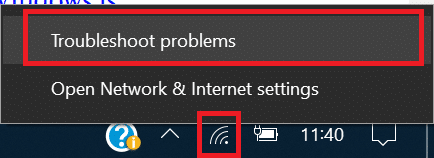
2. Nettverksdiagnostikk-vinduet åpnes. Følg instruksjonene på skjermen for å kjøre feilsøkingsprogrammet.
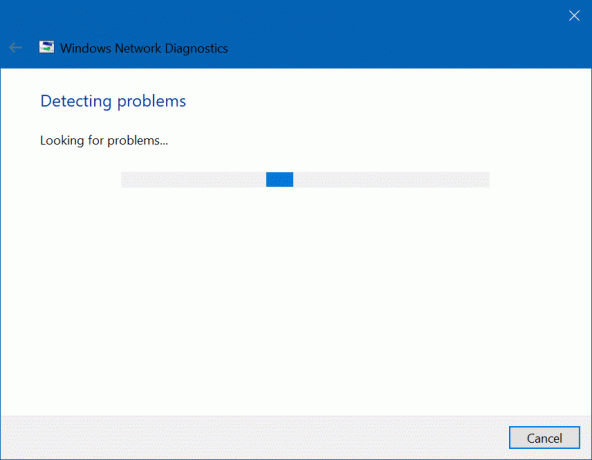
Metode 3: Aktiver nettverkstilkoblingen
1. Høyreklikk på nettverksikonet i systemstatusfeltet og velg ÅpenNettverk og Internett-innstillinger.

2. Under Endre nettverksinnstillingene, klikk på Endre adapteralternativer.
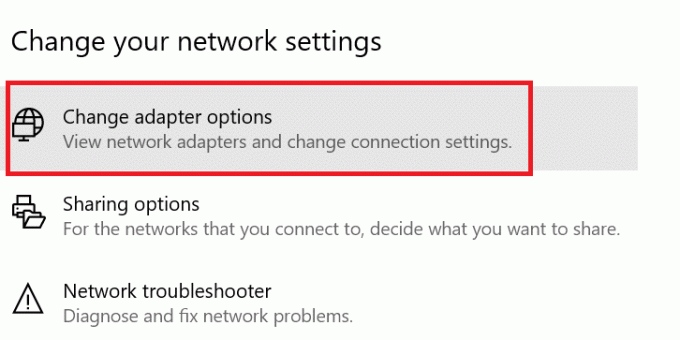
3. Høyreklikk på nettverkstilkoblingen og klikk deretter på Muliggjøre.
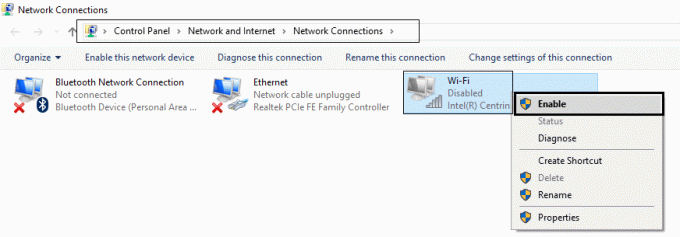
4. Omstart PC-en din og se om du skal løse problemet eller ikke.
Metode 4: Slå på trådløs funksjon
1. Høyreklikk på nettverksikonet i systemstatusfeltet og velg ÅpenNettverk og Internett-innstillinger.

2. Under Endre nettverksinnstillingene, klikk på Endre adapteralternativer.
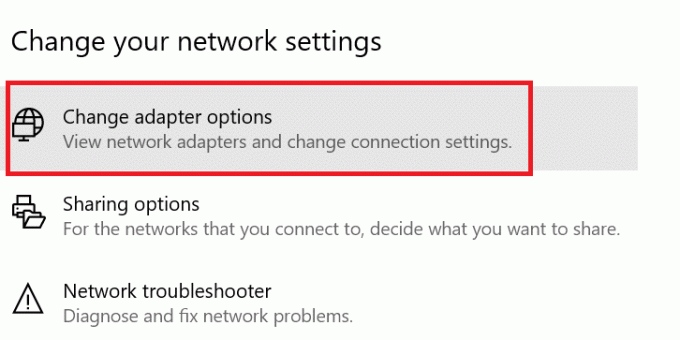
3. Høyreklikk på WiFi-tilkobling og velg Egenskaper.

4. Klikk Konfigurer ved siden av den trådløse adapteren.
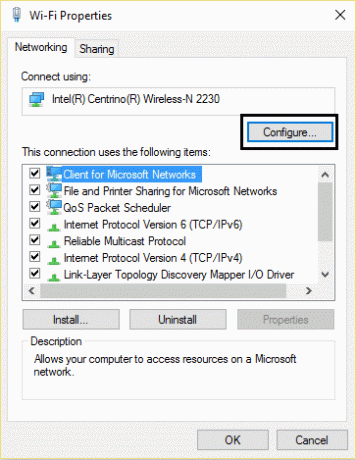
5. Bytt deretter til Strømstyring-fanen.
6. Fjern merket "La datamaskinen slå av denne enheten for å spare strøm."
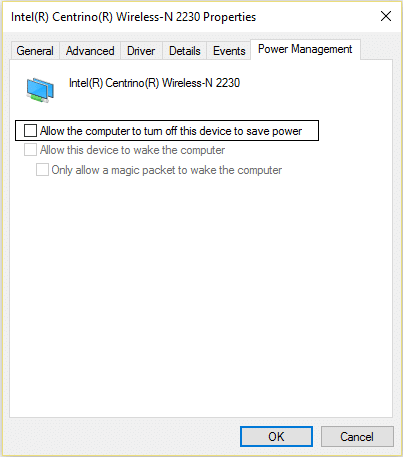
7. Omstart din PC.
Metode 5: Slå på WiFi fra Windows Mobilitetssenter
1. trykk Windows-tast + Q og type Windows mobilitetssenter.
2. Inne i Windows Mobility Center sving PÅ WiFi-tilkoblingen din.
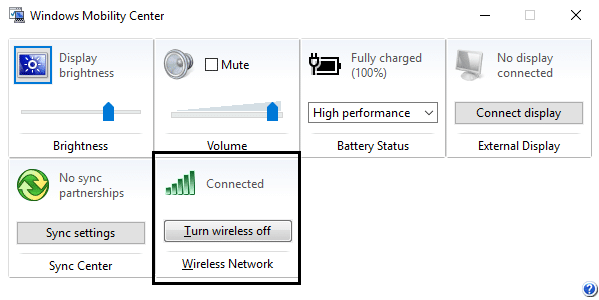
3. Start PC-en på nytt.
Metode 6: Aktiver WiFi fra BIOS
Noen ganger vil ingen av de ovennevnte være nyttige fordi den trådløse adapteren har vært det deaktivert fra BIOS, i dette tilfellet må du gå inn i BIOS og angi det som standard, deretter logge på igjen og gå til "Windows Mobilitetssenter" gjennom kontrollpanelet og du kan snu den trådløse adapteren PÅ AV.
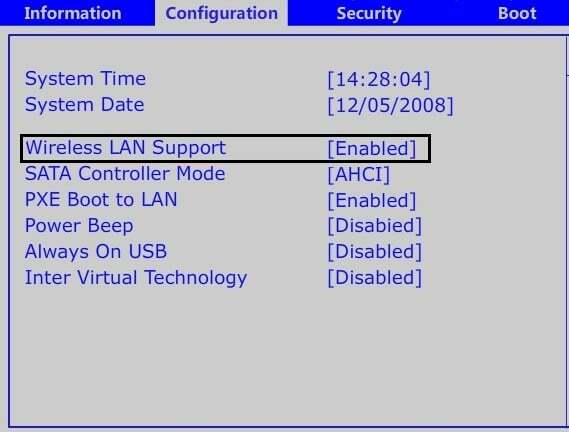
Hvis ingenting fungerer, prøv å oppdatere de trådløse driverne fra her.
Kan hende du også liker:
- Fiks USB-enhet som ikke gjenkjennes. Forespørsel om enhetsbeskrivelse mislyktes
- Hvordan fikse VLC støtter ikke UNDF-format
- Rett opp mappe i bruk Handlingen kan ikke fullføres Feil
- Hvordan fikse Ja-knappen nedtonet i brukerkontokontroll
Feilmeldingen Trådløs funksjon er slått av (radio er av) burde vært løst nå, men hvis du fortsatt har spørsmål angående dette innlegget, spør dem gjerne i kommentarfeltet.



